Inicio rápido: Creación de un registro de contenedor con replicación geográfica mediante una plantilla de Resource Manager
En este inicio rápido se muestra cómo crear una instancia de Azure Container Registry mediante una plantilla de Azure Resource Manager. La plantilla configura un registro con replicación geográfica, que sincroniza automáticamente el contenido del registro entre varias regiones de Azure. La replicación geográfica permite el acceso próximo a la red a imágenes de implementaciones regionales y, al mismo tiempo, permite la administración individual. Es una característica del nivel de servicio del registro Premium.
Una plantilla de Azure Resource Manager es un archivo de notación de objetos JavaScript (JSON) que define tanto la infraestructura como la configuración de un proyecto. La plantilla usa sintaxis declarativa. Se describe la implementación deseada sin escribir la secuencia de comandos de programación para crear la implementación.
El registro con replicaciones no admite las implementaciones del modo completo de plantillas de ARM/Bicep.
Si su entorno cumple los requisitos previos y está familiarizado con el uso de plantillas de Resource Manager, seleccione el botón Implementar en Azure. La plantilla se abrirá en Azure Portal.
Requisitos previos
Si no tiene una suscripción a Azure, cree una cuenta gratuita antes de empezar.
Revisión de la plantilla
La plantilla usada en este inicio rápido forma parte de las plantillas de inicio rápido de Azure. La plantilla configura un registro y una réplica regional adicional.
{
"$schema": "https://schema.management.azure.com/schemas/2019-04-01/deploymentTemplate.json#",
"contentVersion": "1.0.0.0",
"metadata": {
"_generator": {
"name": "bicep",
"version": "0.5.6.12127",
"templateHash": "12610175857982700190"
}
},
"parameters": {
"acrName": {
"type": "string",
"defaultValue": "[format('acr{0}', uniqueString(resourceGroup().id))]",
"maxLength": 50,
"minLength": 5,
"metadata": {
"description": "Globally unique name of your Azure Container Registry"
}
},
"acrAdminUserEnabled": {
"type": "bool",
"defaultValue": false,
"metadata": {
"description": "Enable admin user that has push / pull permission to the registry."
}
},
"location": {
"type": "string",
"defaultValue": "[resourceGroup().location]",
"metadata": {
"description": "Location for registry home replica."
}
},
"acrSku": {
"type": "string",
"defaultValue": "Premium",
"allowedValues": [
"Premium"
],
"metadata": {
"description": "Tier of your Azure Container Registry. Geo-replication requires Premium SKU."
}
},
"acrReplicaLocation": {
"type": "string",
"metadata": {
"description": "Short name for registry replica location."
}
}
},
"resources": [
{
"type": "Microsoft.ContainerRegistry/registries",
"apiVersion": "2019-12-01-preview",
"name": "[parameters('acrName')]",
"location": "[parameters('location')]",
"sku": {
"name": "[parameters('acrSku')]"
},
"tags": {
"displayName": "Container Registry",
"container.registry": "[parameters('acrName')]"
},
"properties": {
"adminUserEnabled": "[parameters('acrAdminUserEnabled')]"
}
},
{
"type": "Microsoft.ContainerRegistry/registries/replications",
"apiVersion": "2019-12-01-preview",
"name": "[format('{0}/{1}', parameters('acrName'), parameters('acrReplicaLocation'))]",
"location": "[parameters('acrReplicaLocation')]",
"properties": {},
"dependsOn": [
"[resourceId('Microsoft.ContainerRegistry/registries', parameters('acrName'))]"
]
}
],
"outputs": {
"acrLoginServer": {
"type": "string",
"value": "[reference(resourceId('Microsoft.ContainerRegistry/registries', parameters('acrName'))).loginServer]"
}
}
}
Los recursos siguientes se definen en la plantilla:
- Microsoft.ContainerRegistry/registries : cree una instancia de Azure Container Registry.
- Microsoft.ContainerRegistry/registries/replications : crea una réplica del registro de contenedor.
Encontrará más ejemplos de plantillas de Azure Container Registry en la galería de plantillas de inicio rápido.
Implementación de la plantilla
Seleccione la imagen siguiente para iniciar sesión en Azure y abrir una plantilla.
Seleccione o escriba los siguientes valores.
Suscripción: seleccione una suscripción de Azure.
Grupo de recursos: seleccione Crear nuevo, escriba un nombre único para el grupo de recursos y, después, seleccione Aceptar.
Región: seleccione la ubicación del grupo de recursos. Ejemplo: Centro de EE. UU. .
Acr Name (Nombre de Acr): acepte el nombre que se genera para el registro o escriba otro nombre. Debe ser único globalmente.
Acr Admin User Enabled (Usuario administrador de ACR habilitado): acepte el valor predeterminado.
Location (Ubicación): acepte la ubicación que se genera para la réplica principal del registro, o bien especifique una ubicación como Centro de EE. UU. .
Acr Sku (SKU de ACR): acepte el valor predeterminado.
Acr Replica Location (Ubicación de réplica de Acr): escriba una ubicación para la réplica del registro, use el nombre corto de la región. No debe coincidir con la ubicación del registro principal. Ejemplo: westeurope.

Seleccione Revisar y crear y revise los términos y condiciones. Si está de acuerdo, seleccione Crear.
Cuando el registro se haya creado correctamente, recibirá una notificación:

Azure Portal se usa para implementar la plantilla. Además de Azure Portal, también puede usar Azure PowerShell, la CLI de Azure y API REST. Para obtener información sobre otros métodos de implementación, consulte Implementación de plantillas.
Revisión de los recursos implementados
Use Azure Portal o una herramienta como la CLI de Azure para examinar las propiedades del registro de contenedor.
En Azure Portal, busque Registros de contenedor y seleccione el registro de contenedor que creó.
En la página Información general, observe el valor del campo Servidor de inicio de sesión del registro. Use este identificador URI cuando utilice Docker para etiquetar e insertar imágenes en el registro. Para obtener información al respecto, consulte Inserción de la primera imagen mediante la CLI de Docker.

En la página Replicaciones, confirme las ubicaciones de la réplica principal y de la réplica agregada a través de la plantilla. Si lo desea, agregue más réplicas en esta página.

Limpieza de recursos
Cuando no los necesite, elimine el grupo de recursos, el registro y la réplica del registro. Para ello, vaya a Azure Portal, seleccione el grupo de recursos que contiene el registro y, luego, seleccione Eliminar grupo de recursos.
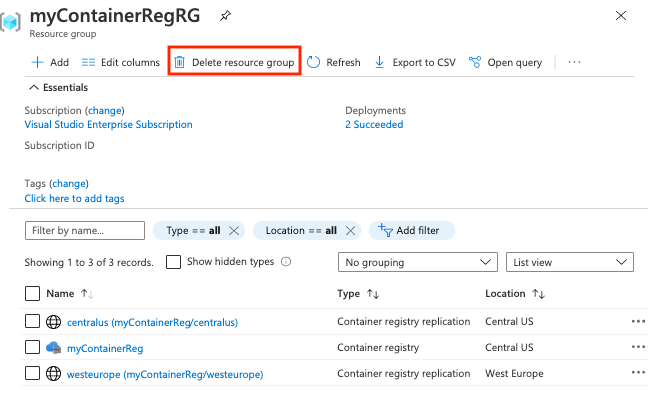
Pasos siguientes
En este inicio rápido ha creado una instancia de Azure Container Registry con una plantilla de Resource Manager y ha configurado una réplica del registro en otra ubicación. Siga los tutoriales de Azure Container Registry para información más detallada de ACR.
Para obtener un tutorial paso a paso que le guíe en el proceso de creación de una plantilla, consulte:
